「Directshow file reader プラグイン for aviutl」の導入方法
Oct 09, 2025 • カテゴリ: 人気な動画編集ソフト
フリーの動画編集ソフトとして、AviUtlは有名で、いろいろな方が使い方のサイトを立ち上げたりもしていますね。OS標準で動画編集ソフトが付いてこず別途インストールするようになっている昨今、AviUtlを使ってみようかと思う方も増えているのではないでしょうか。
AviUtlは一言でいうと、本体は器。プラグインという中身を入れないと、まさに動画編集という食卓は華やかになりません。つまりは、AviUtlは単体ではAVIフォーマットデータに編集を加えるにとどまってしまうので、広く出回っている動画フォーマットのデータを活用するにはプラグインが必要です。
そんな、広く出回っているフォーマットをAviUtlが読み込むようにするために有効なのが「DirectShow File Readerプラグイン for AviUtl」です。
Part 1: 「Directshow file reader プラグイン for aviutl」の導入方法
プラグインというと、計算系、文書作成系のソフトのように、プラグイン用のフォルダにプラグインデータを入れれば良い、というわけにはいかず、ちょっとした入れ方にコツと設定が必要になってきます。
ではまずDirectShow File Readerをダウンロードするところからご説明します。
ステップ1 DirectShow File Readerをダウンロードする
1.「DirectShow File Reader プラグイン for AviUtl – AviUtl実験室」というサイトから「ds_input026a.lzh」の圧縮ファイルをダウンロードし、解凍します。
2.解凍したら、「ds_input.aui」ファイルをAviUtlのフォルダに移動させてください。
3.AviUtlを起動させて、「ds_input.aui」がきちんとインストールされているか確認して、「DirectShow File Reader」の入れ方としては完了です。メニューから「その他」「入力プラグイン情報」から「DirectShow File Reader version *.** by ぽむ(ds_input.aui)」と表示されていることを確認してください。
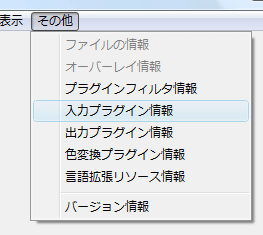
次に「DirectShow File Reader プラグイン for AviUtl」を設定します。
ステップ2 「DirectShow File Reader プラグイン for AviUtl」を設定する
1.このプラグインの優先度を上げておきます。
メニューから「ファイル」「環境設定」「入力プラグインの優先度の設定」を選びます。
表示されたウインドウで、「DirectShow File Reader」を上に移動させておきます。ほかの入力系プラグインより上に上げておけばよいでしょう。
2.「ファイル」「環境設定」「入力プラグインの設定」「DirectShow File Readerの設定」を選びます。
3.「フレームレート」、「サンプルレート」の設定ができます。
フレームレートは「自動設定」にしておけば、読み込む動画のフレームレートに合わせてくれます。
サンプルレートは、音ズレができるだけ起きないようにするためにも、まずは「指定値を使用する」を選んで、「48000Hz」に設定しておくと良いと思います。
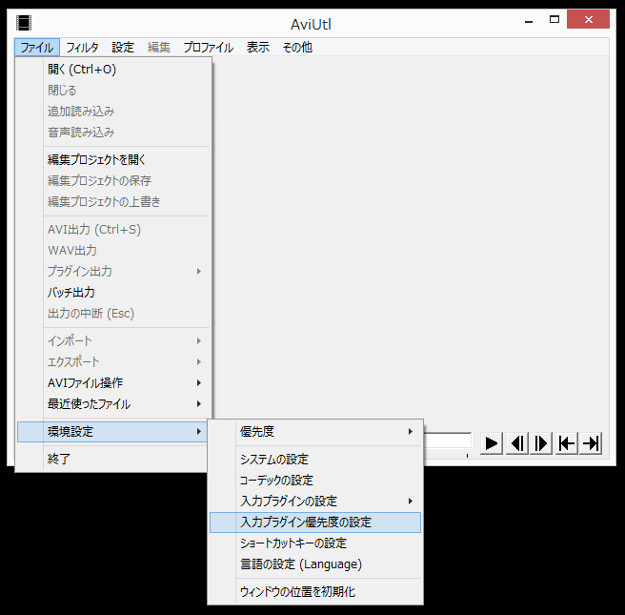
ここまで、AviUtlで様々なフォーマットのデータを読み込めるようにするために、プラグインのダウンロード、インストールから設定まで、一通りの作業を行わないとなりません。
この面倒な手間を(しかも動画編集に関して多少の知識がないとここまでできないかもしれませんね)かけないとAviUtlの機能を十分に発揮できません。
Part 2: プラグインがいらない「Filmora(旧名:動画編集プロ)」を簡単に紹介する
そこでおすすめなのがWondershare 「Filmora(旧名:動画編集プロ)」です。このソフトは、有償ではありますが、かなりのお手頃価格のソフトで、これをインストールするだけで、現在インターネット上はもとより、各種デバイスで扱われている動画フォーマットや画像フォーマット、オーディオフォーマットのデータを取り扱うことができるんです。
ストレスフリーで使い勝手の良いこの「Wondershare Filmora(旧名:動画編集プロ)」、動画編集機能も充実で、プロが作るような動画を簡単に作成できる優れものソフトです。
「Filmora(旧名:動画編集プロ)」の主な特徴
- *多種形式の動画・写真の入力・編集に対応
- *トリム、クロップ、BGM追加など多様な編集機能
- *豊富なフィルター、タイトル、トランジション搭載
- *イントロ、クレジットやエフェクトで個性的な動画作成
- *Macへの保存、YouTubeへの共有やDVDへの出力
あなたのストーリに光をつける!「Filmora (旧名:動画編集プロ)」なら、こういう感じの動画が楽に作成できる!
詳しい「Filmora (旧名:動画編集プロ)」操作デモ
サポート
製品に関するご意見・ご質問・ご要望はお気軽に こちらまでお問い合わせください。 >>







役に立ちましたか?コメントしましょう!